今天有个多年未见的年轻(17岁半)漂亮妹妹想分类汇总公司多项数据,向我求助。多年没碰office都有点忘记了,今天和深蓝软件群的朋友们聊聊,弄了一会儿弄出来了。现在共享出来和大家分享。特别感谢深蓝软件群友:郑州小武 , leia , 千寻。
1,我们有这样一份数据,分为三个列,区域,负责人,和金额。我们想实现,根据区域先进行汇总,汇总后,再根据区域内的负责人,进行汇总。这样好编译不同的区域,不同的负责人,谁的金额最高。(这个表我只是示例,还比较简单,实际的数据非常多,很复杂,靠人工进行统计不但累,而且容易出错。)
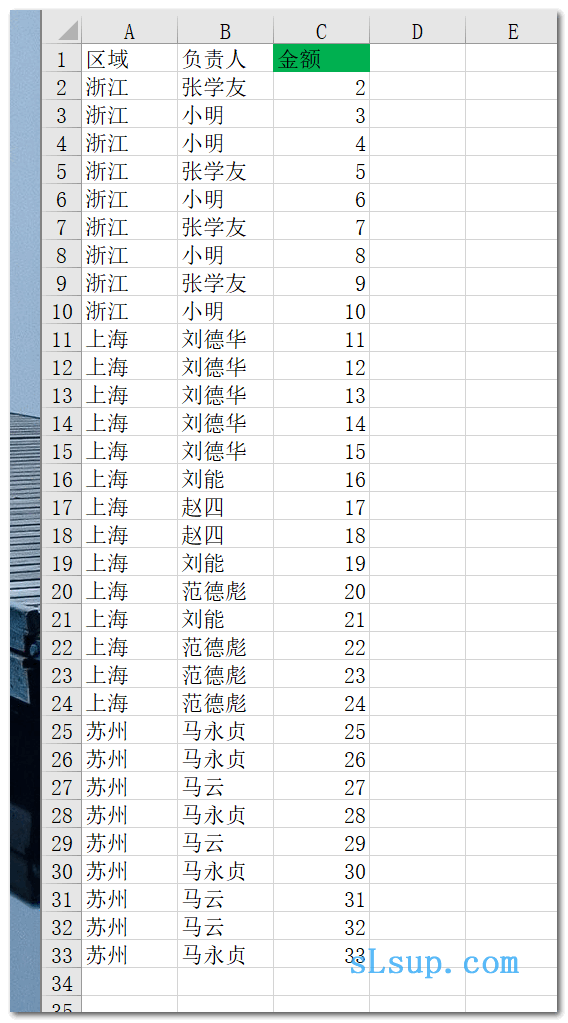
2,我们先选择要排序的数据行和列,然后点击,排序和筛选/自定义排序。
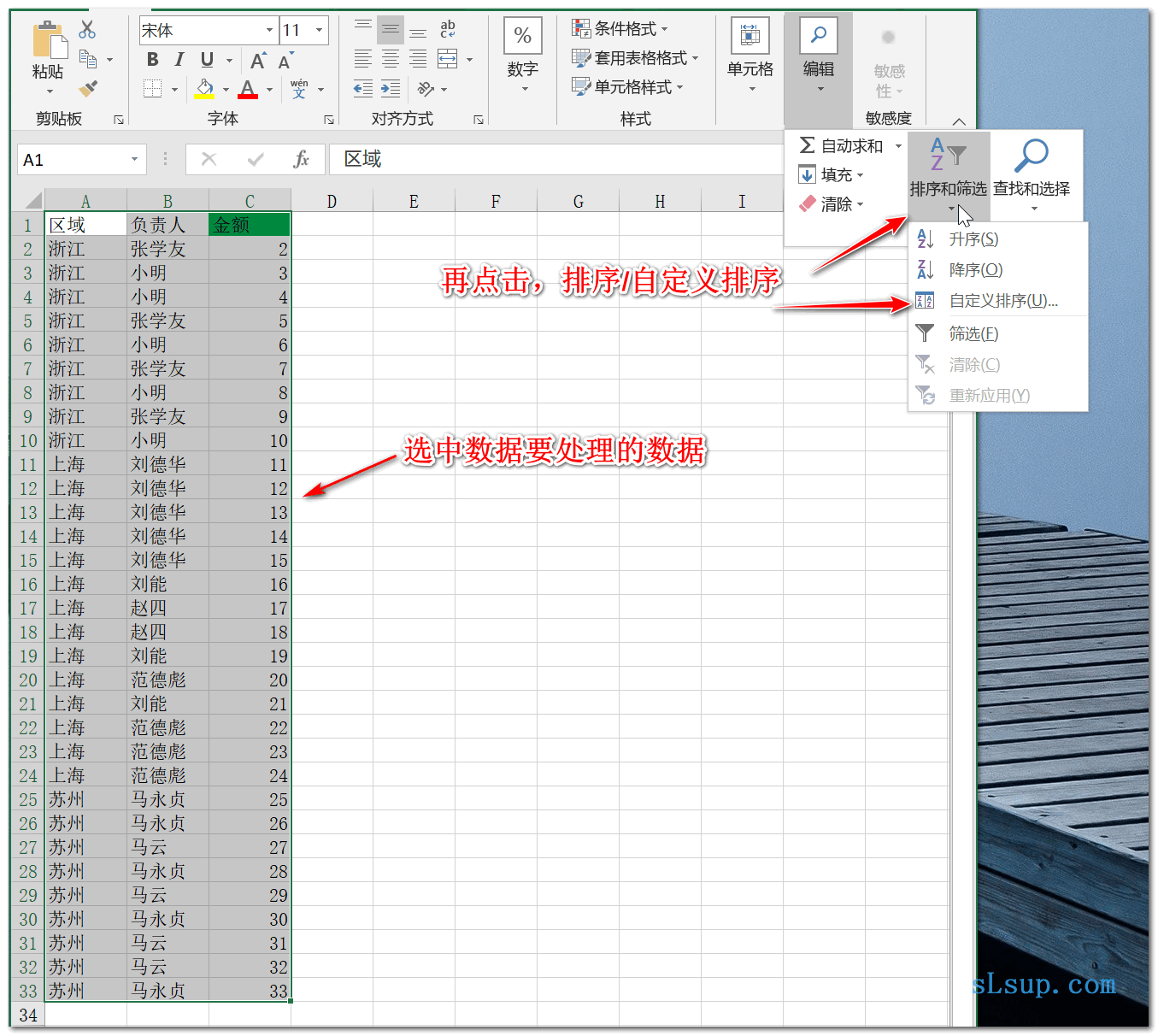
3,之所以要用自定义排序,是因为我们要进行二级汇总,所以,需要添加条件,添加两个条件,一个主要一次次,按你自己需求而定。我这里需要主为区域,次为关键字。
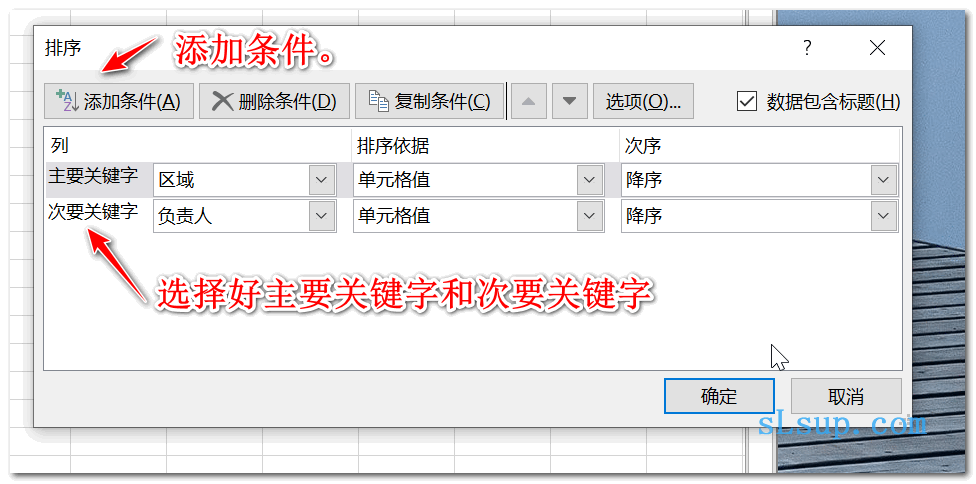
4,自定义排序后,我们发现,排序后的内容,已经接近于我们想要的了。但只是排序好,而没有汇总。
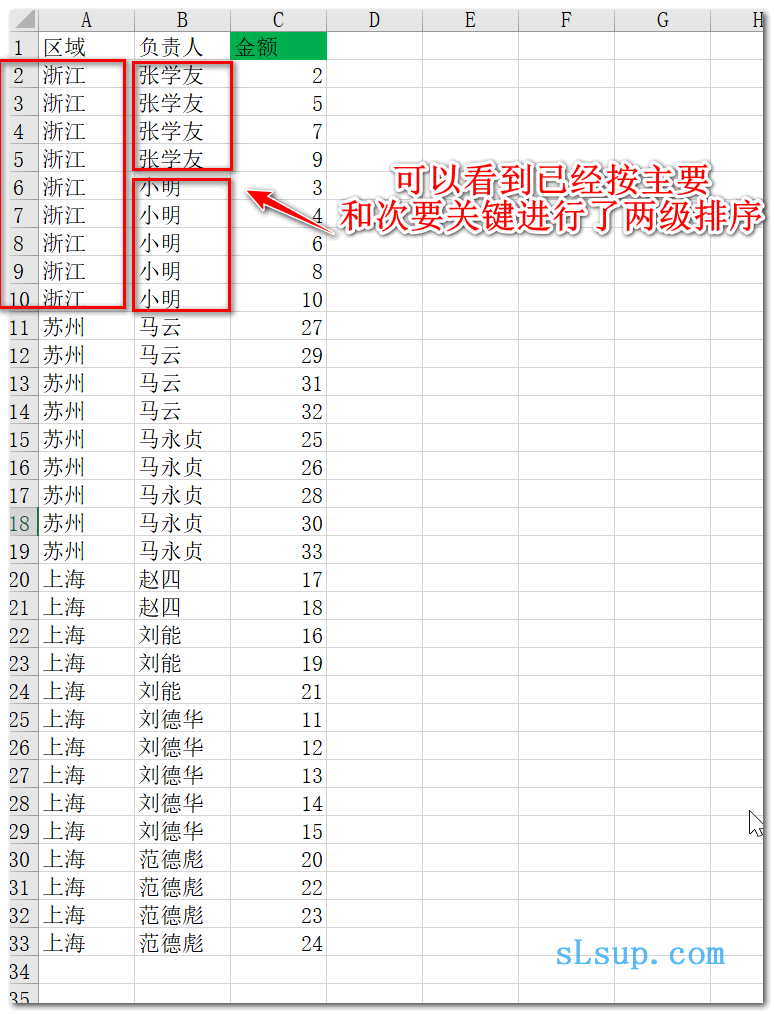
5,排好序好,我们选择要处理的数据行和列,点击分类汇总。
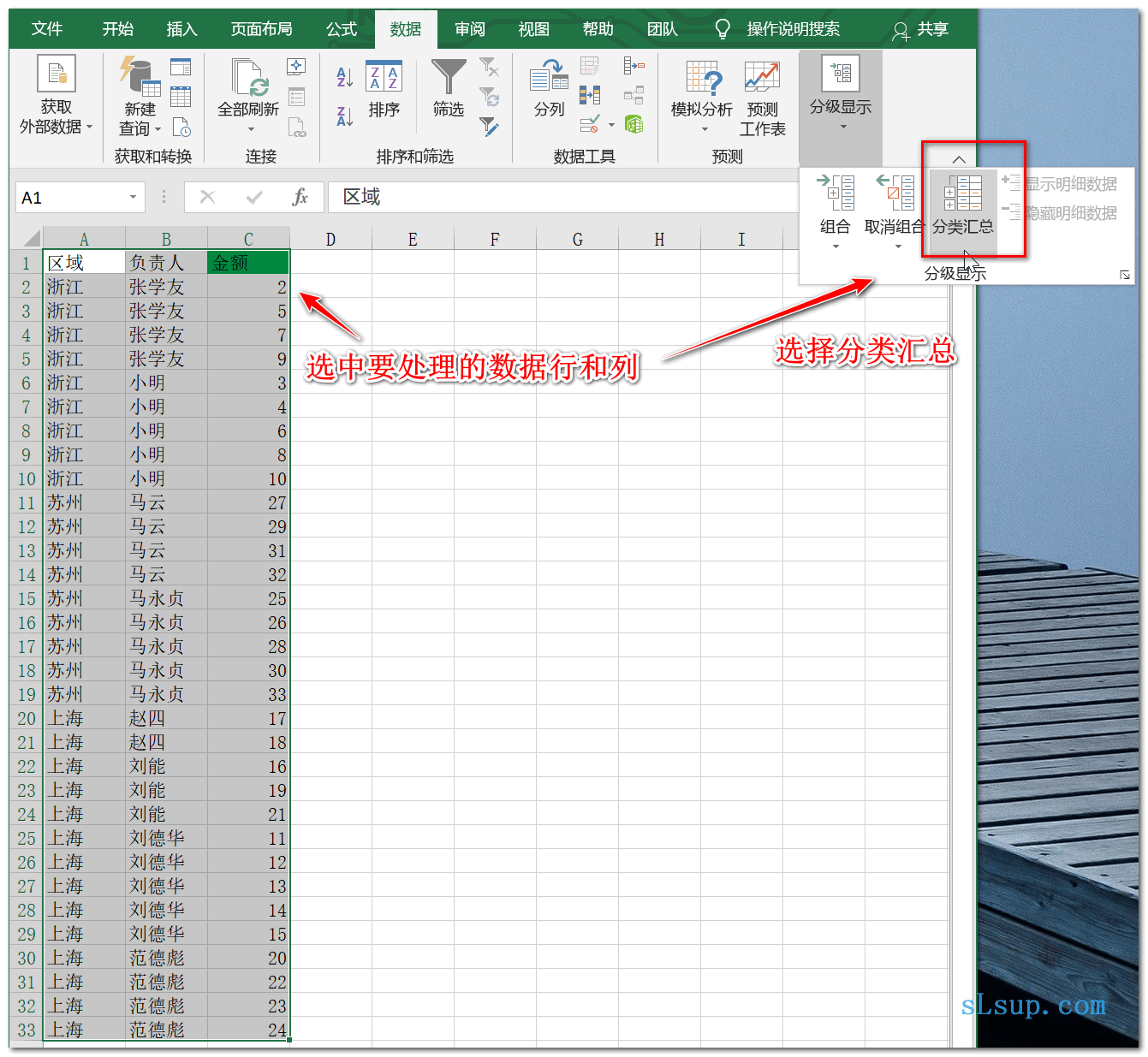
6,这里我先选择一级汇总:区域。然后汇总项为 金额。最后确定即可。
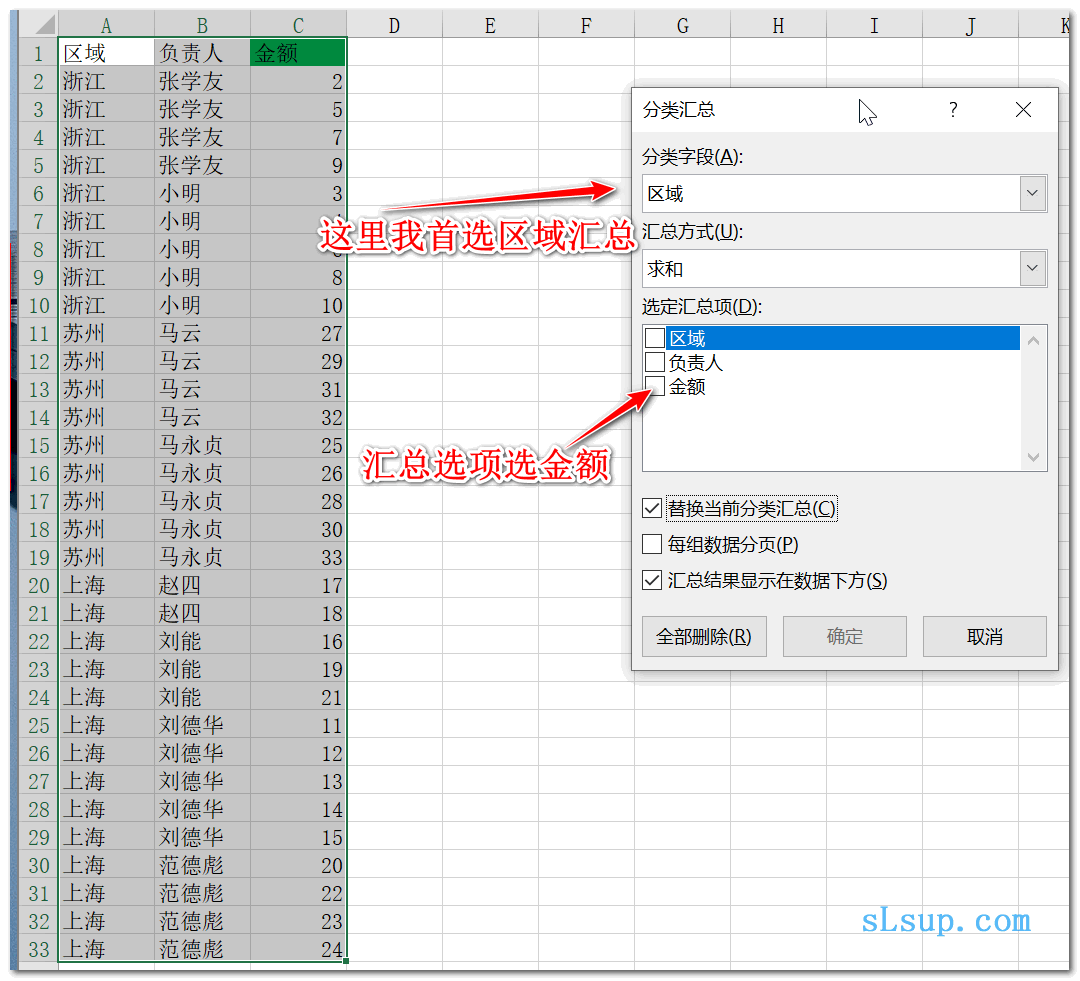
7,分类汇总后可以看到,区域已经汇总好了,接下来我们要对 负责人,进行二级汇总。
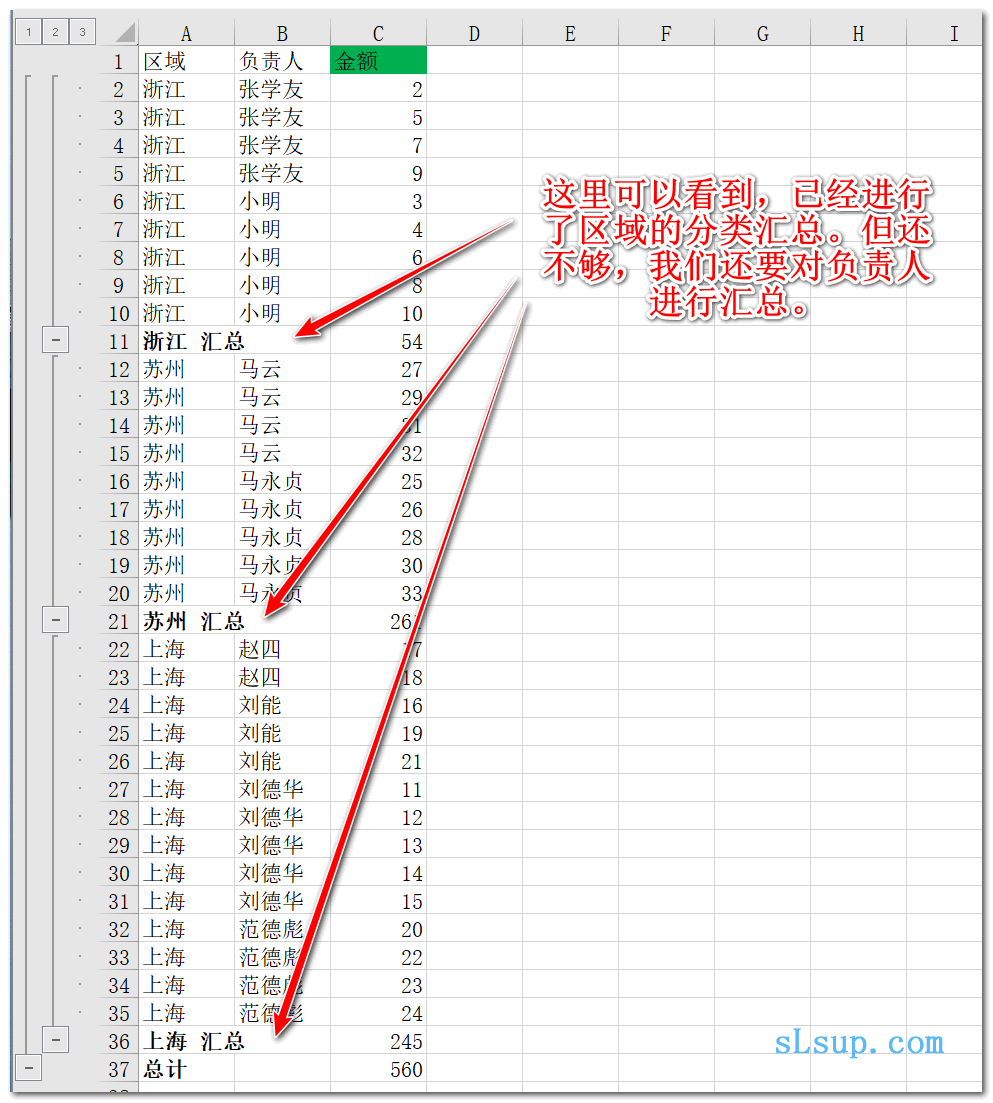
8,再次点击分类汇总,这次,要将 分类字段,选择为二级汇总的字段,我这里是,负责人。汇总项为金额,注意重点:一定要去掉 替换当前分类汇总 前的勾。这是二级汇总成功的关键。
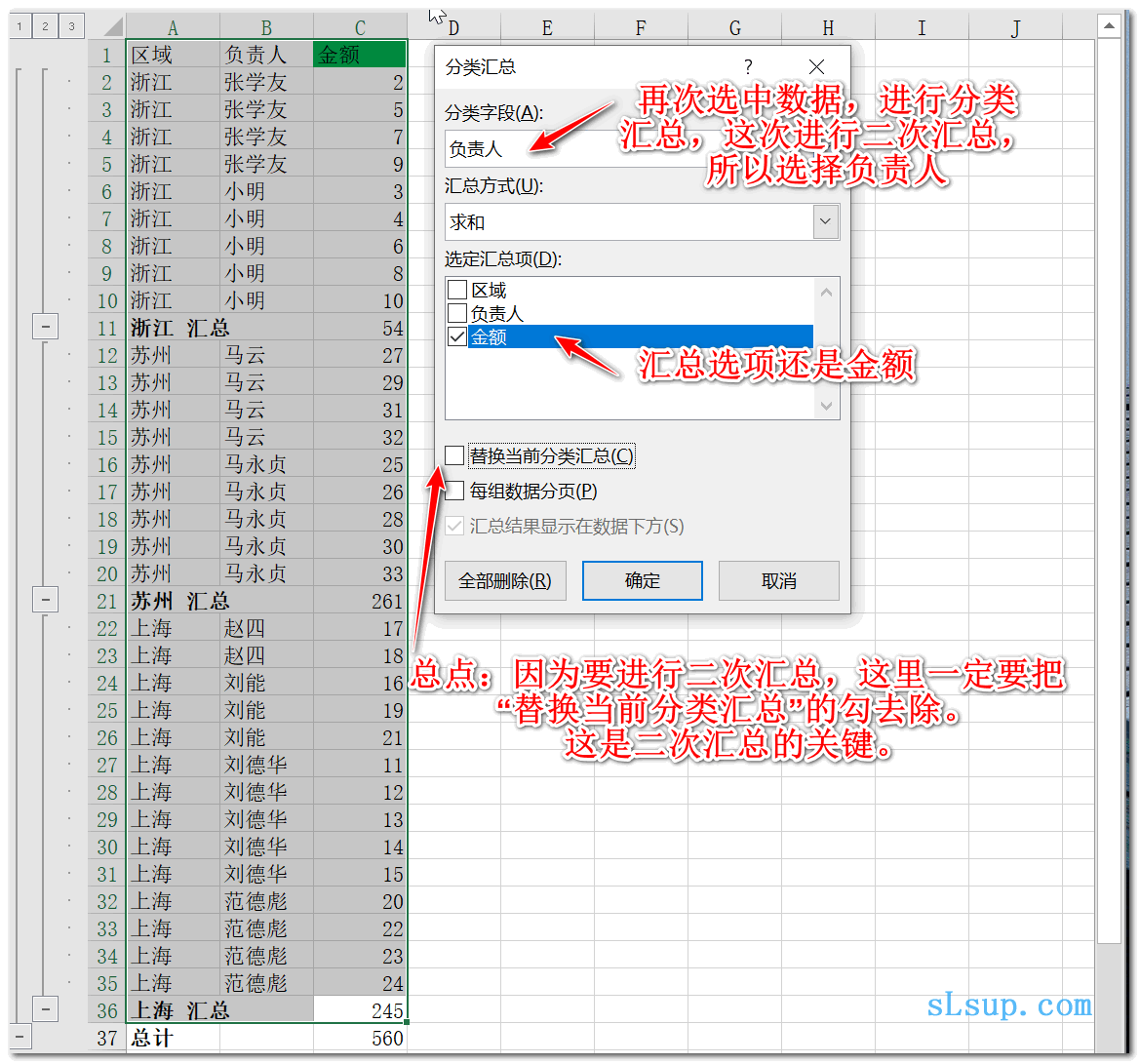
9,确定后,我们可以看到,二级分类负责人的汇总已经成功了。
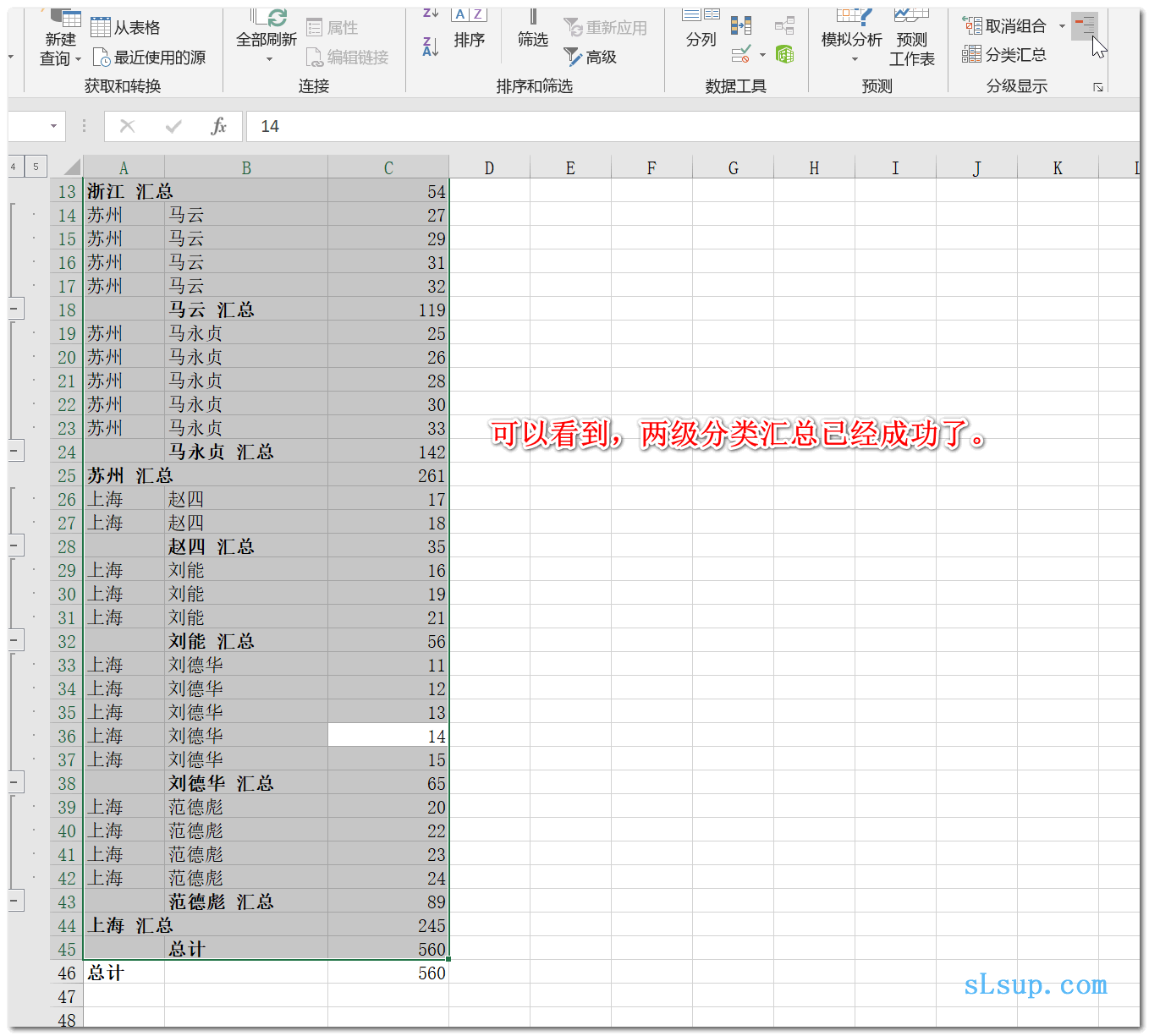
10,最后,如果不想看明细,只看统计,可能在选中数据后,点击隐藏明细即可。也可以在左边点+-号,对单个明细的分别开关。
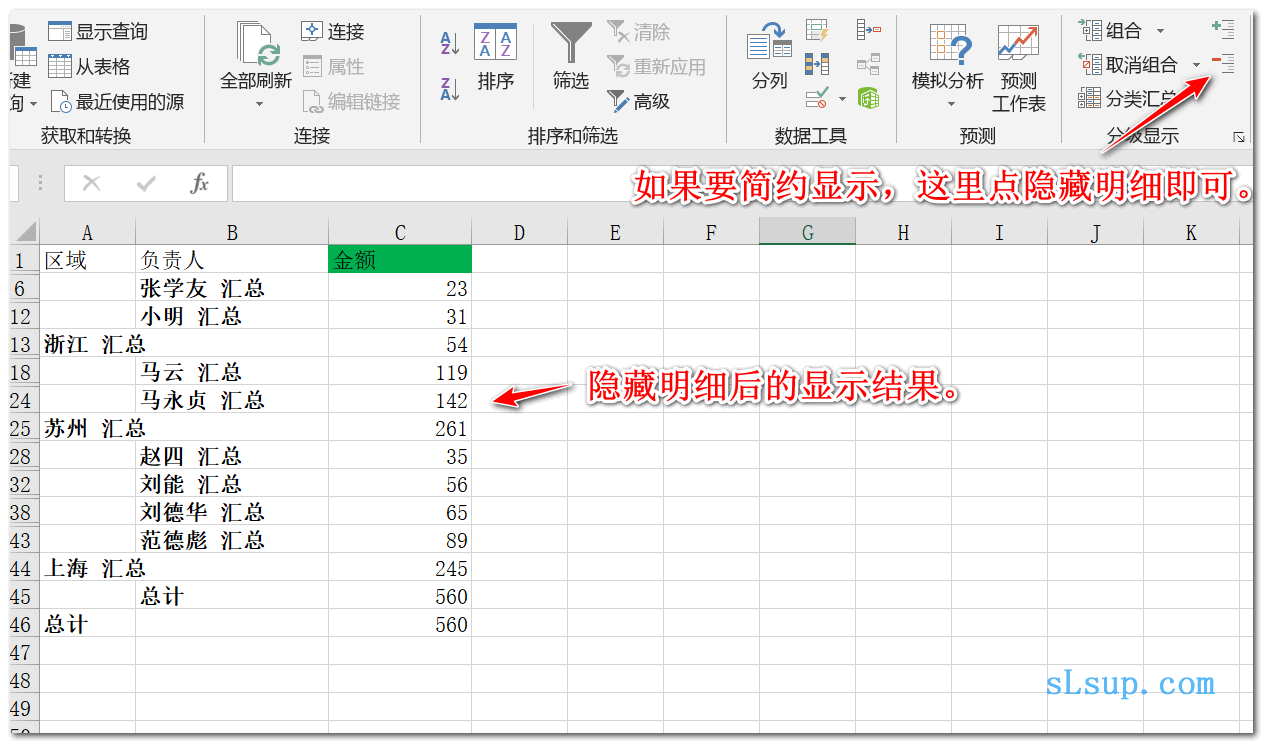
教程完成,感谢阅读。
我的工单留言列表与站长回复 . 共有留言: 55 条